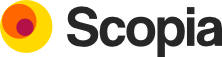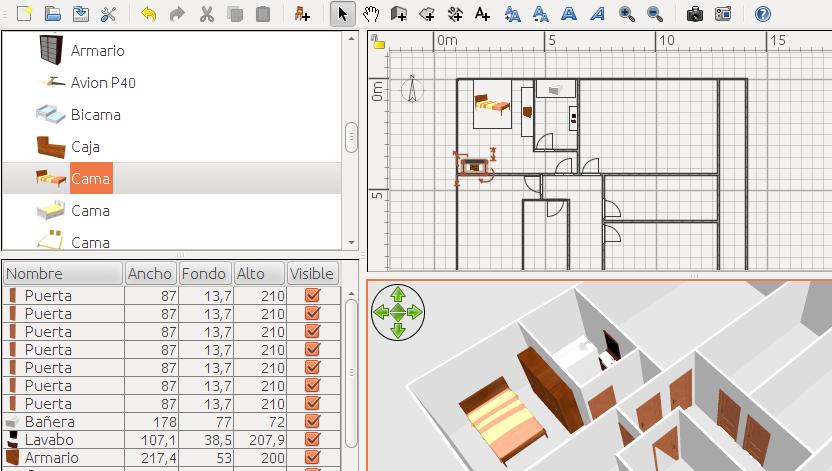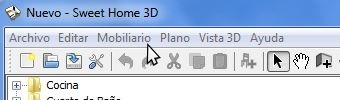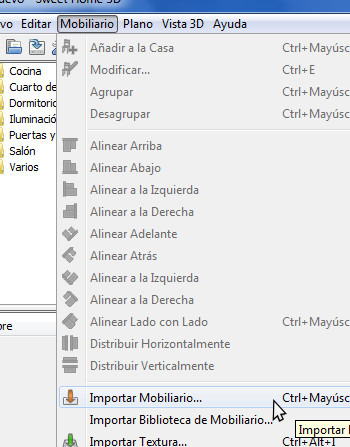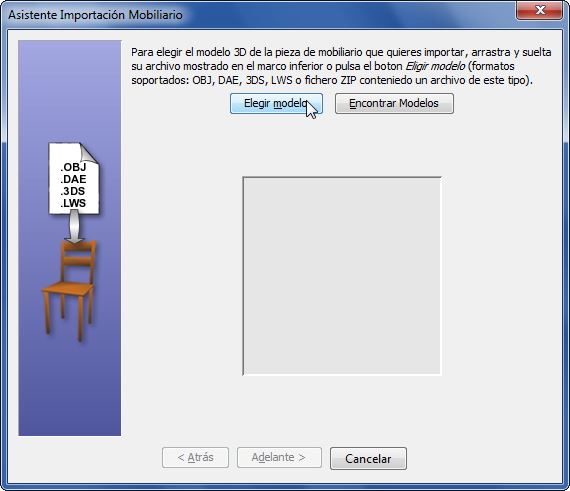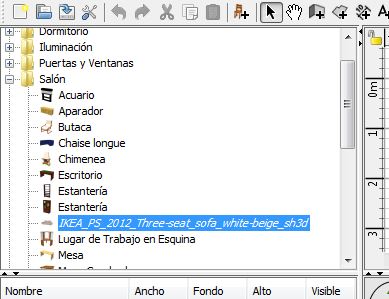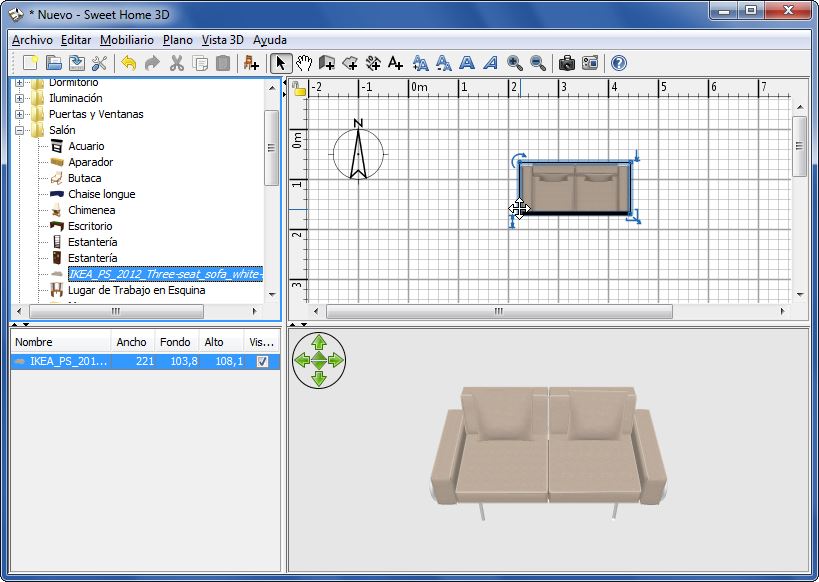¿Qué es Sweet Home 3D?
Sweet Home 3D es un programa de diseño de interiores que permite al usuario dibujar un mapa de su vivienda o proyecto con herramientas muy sencillas, generando dicha vivienda en 3d (3 dimensiones), y permitiendo añadir mobiliario, colores y texturas a las paredes.
En definitiva es una buena manera de realizar la simulación de una reforma, o la redecoración de una casa antes de comprar ningún mueble, o la planificación de unas obras pudiendo ver de antemano como quedará y si se podrán meter tantos muebles en una habitación como se había pensado.
El programa es totalmente gratuito y se puede descargar directamente de su web, http://sweethome3d.com
Como importar muebles y librerías en el Sweet Home 3D
Una de las características más versátiles de este programa es la posibilidad de importar nuevos modelos en 3d, normalmente de mobiliario y complementos. En esta página comercializamos paquetes de mobiliario, organizados en librerías, pero se pueden importar muebles individualmente.
Para hacer la prueba aquí os dejo el archivo de una variante del sofá de IKEA que podéis encontrar en uno de nuestros packs de modelos.

[btn text=»Descargar sofá» tcolor=#FFF link=»https://latienda.scopia.es/wp-content/uploads/2014/03/IKEA_PS_2012_Three-seat_sofa_white-beige_sh3d.zip»]
Abrir el programa y localizar el menú de importación
Una vez abierto el programa veréis que en la parte superior izquierda están los menús.
Para importar un modelos hay que pulsar sobre la opción del el menú Mobiliario>Importar
Esto abrirá una ventana para que podáis seleccionar el fichero, por ejemplo el recién bajado con el sofá.
Al seleccionar el fichero el programa muestra una previsualización del objecto
Si se continúa con la importación el programa permite añadir el nuevo objeto a las secciones que ya existen (comedor, cocina, etc..) o hacerlo sin añadir a ninguna sección. En cuanto acabemos la importación podremos encontrar el nuevo objeto en la sección que hayamos seleccionado.
Y ya está, basta con arrastrar el nuevo mueble a la ventana cuadriculada, de edición del plano y objetos, y nos aparecerá una miniatura del objeto en el visor. Al pasar el ratón por encima de esa miniatura nos aparecerán pequeños iconos que nos permiten mover, rotar y escalar el nuevo objeto.